快速入門:使用 Azure 入口網站,為自動化帳戶啟用受控識別
本快速入門說明如何啟用 Azure 自動化帳戶的受控識別。 如需受控識別如何搭配 Azure 自動化使用的詳細資訊,請參閱受控識別。
必要條件
具有有效訂用帳戶的 Azure 帳戶。 免費建立帳戶。
Azure 自動化帳戶。 如需指示,請參閱建立自動化帳戶。
使用者指派的受控識別。 如需指示,請參閱建立使用者指派的受控識別。 使用者指派的受控識別,以及 Runbook 使用該身分識別管理的目標 Azure 資源,必須位於相同的 Azure 訂用帳戶中。
啟用系統指派的受控識別
登入 Azure 入口網站,然後瀏覽至您的自動化帳戶。
在 [帳戶設定] 底下,選取 [身分識別 (預覽)]。
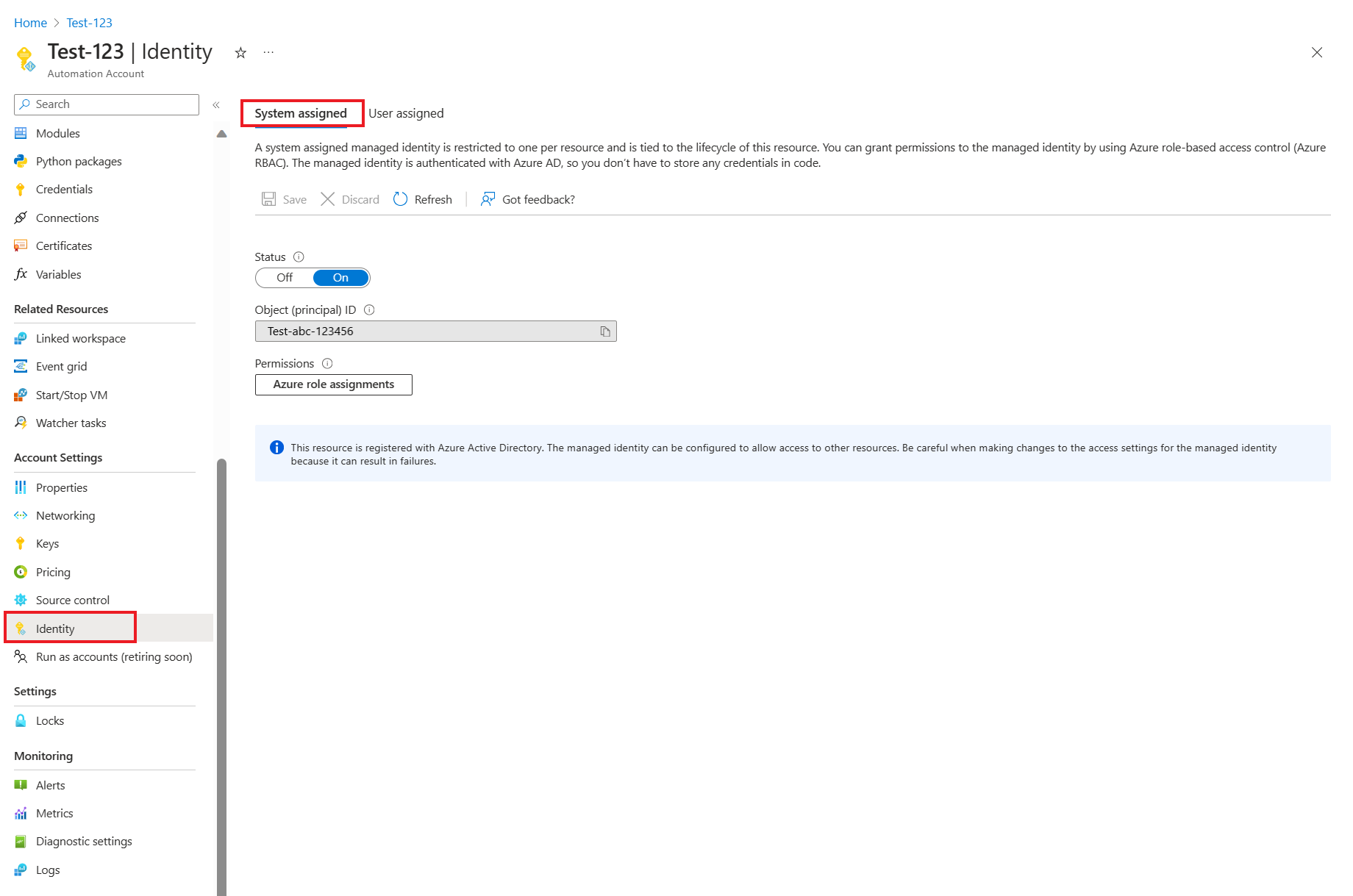
將系統指派的 [狀態] 選項設定為 [開啟],然後按 [儲存]。 系統提示您確認時,選取 [是]。
自動化帳戶現在可以使用系統指派的身分識別,其會使用 Microsoft Entra ID 註冊,並以物件識別碼表示。
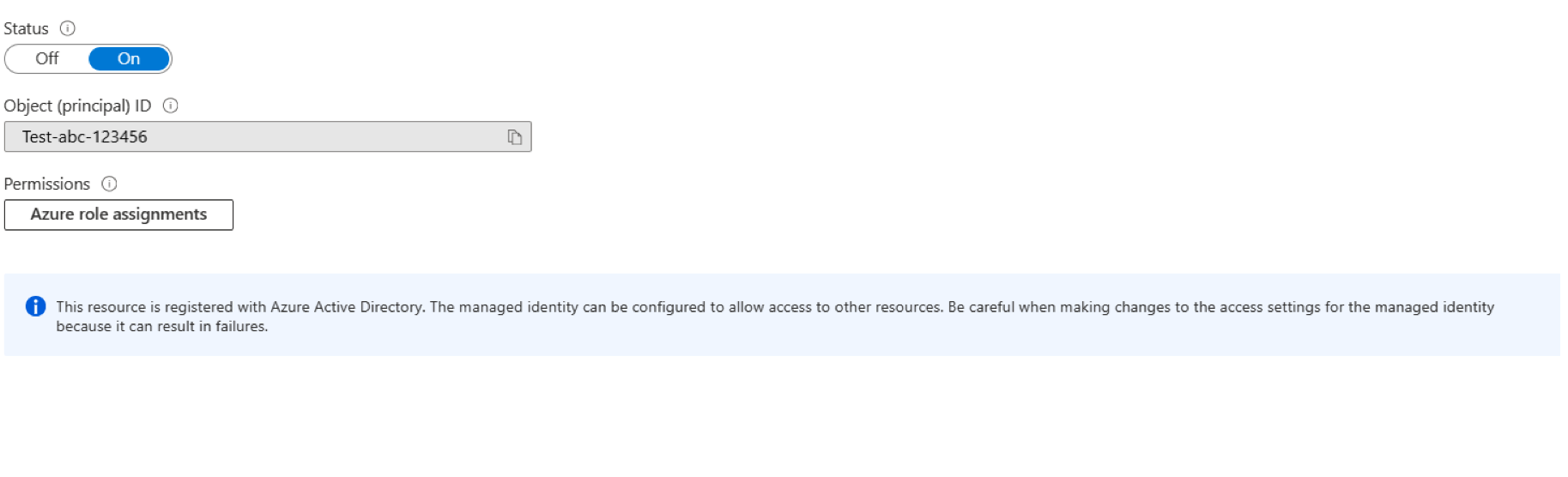
新增使用者指派的受控識別
本節會從上一節結束的位置繼續進行。
選取 [使用者指派] 索引標籤,然後選取 [+ 新增] 或 [新增使用者指派的受控識別],以開啟 [新增使用者指派的受控...] 頁面。
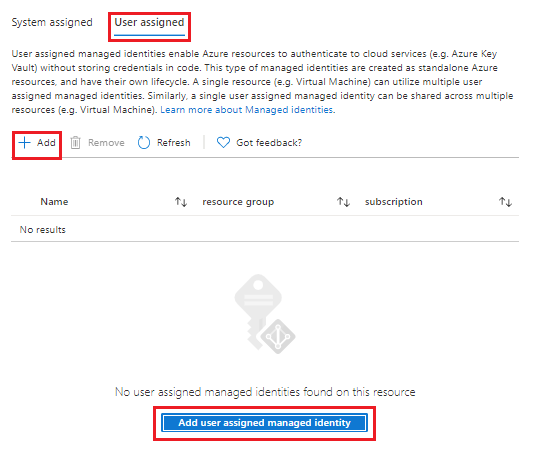
從 [訂用帳戶] 下拉式清單中,選取使用者指派的受控識別的訂用帳戶。
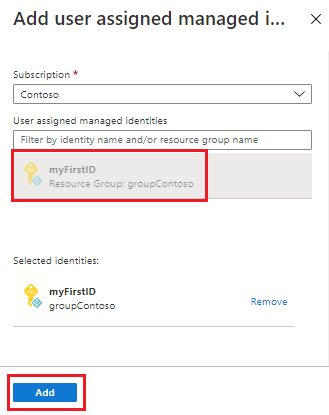
在 [使用者指派的受控識別] 下,選取現有的使用者指派受控識別,然後選取 [新增]。 您接著會返回 [使用者指派] 索引標籤。
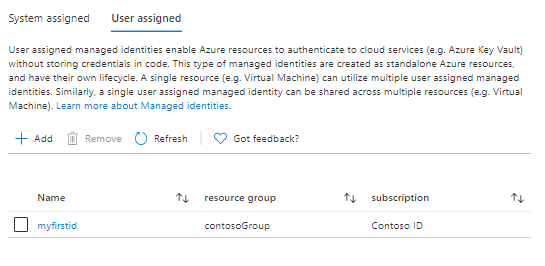
清除資源
如果您不再需要與自動化帳戶連結的使用者指派的受控識別,請執行下列步驟:
從 [使用者指派] 索引標籤中,選取使用者指派的受控識別。
從頂端功能表中,選取 [移除],然後在出現確認提示時選取 [是]。
如果您不再需要為自動化帳戶啟用系統指派的受控識別,請執行下列步驟:
在 [系統指派] 索引標籤的 [狀態] 底下,選取 [關閉]。
從頂端功能表中,選取 [儲存],然後出現確認提示時選取 [是]。
下一步
在本快速入門中,您已為 Azure 自動化帳戶啟用受控識別。 若要使用自動化帳戶搭配受控識別來執行 Runbook,請參閱。
意見反映
即將推出:我們會在 2024 年淘汰 GitHub 問題,並以全新的意見反應系統取代並作為內容意見反應的渠道。 如需更多資訊,請參閱:https://aka.ms/ContentUserFeedback。
提交及檢視以下的意見反映: